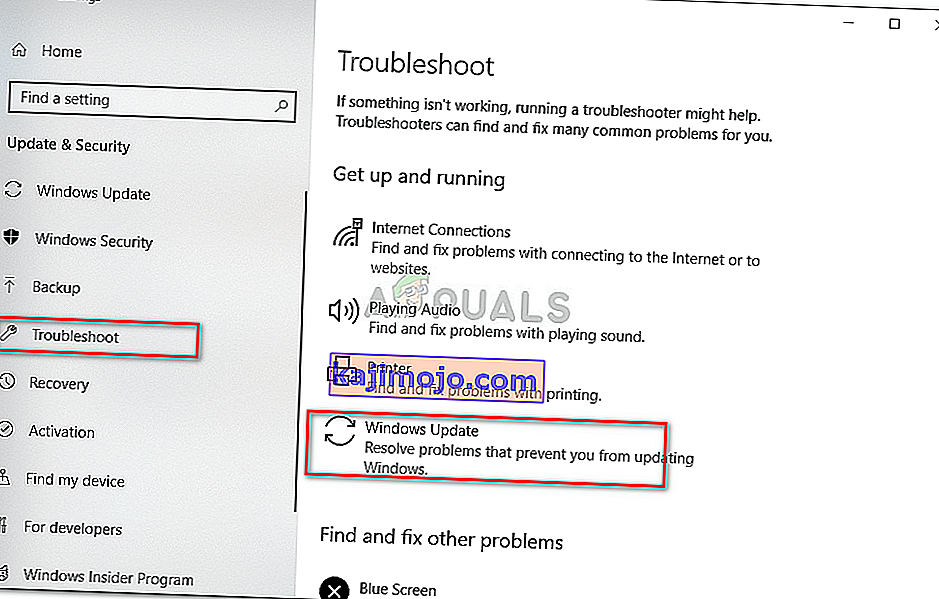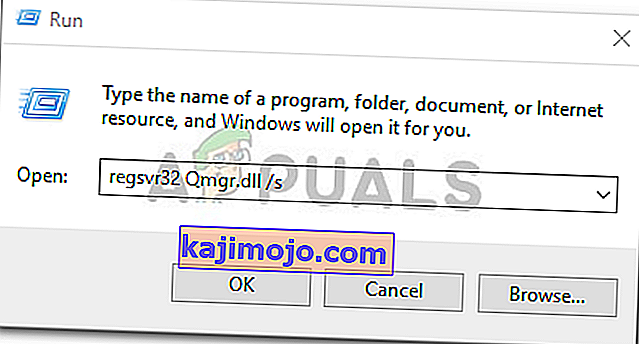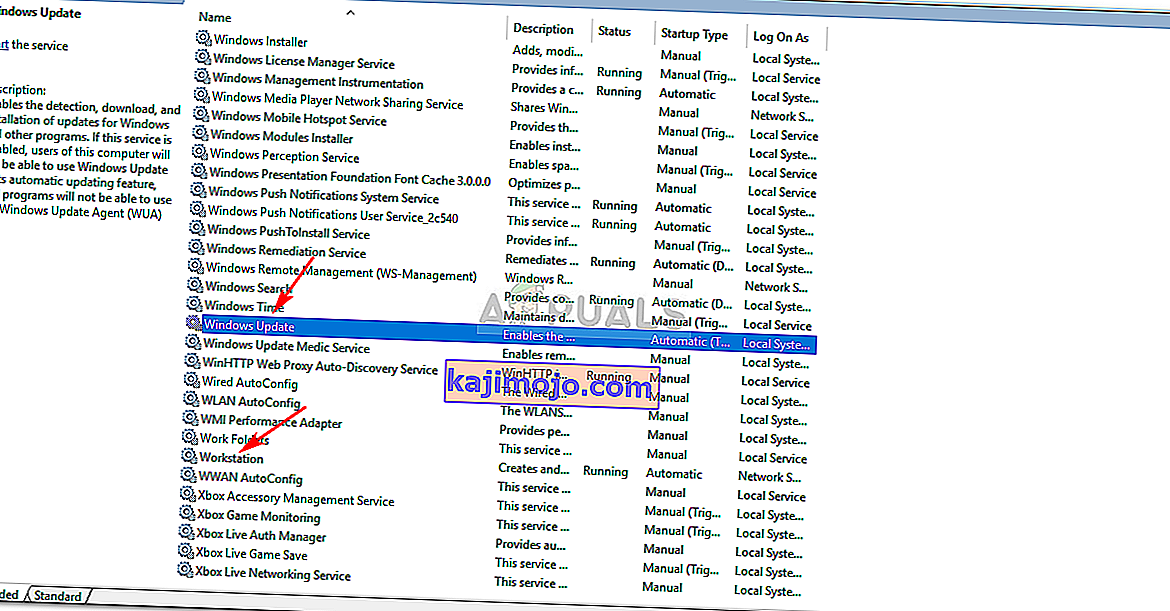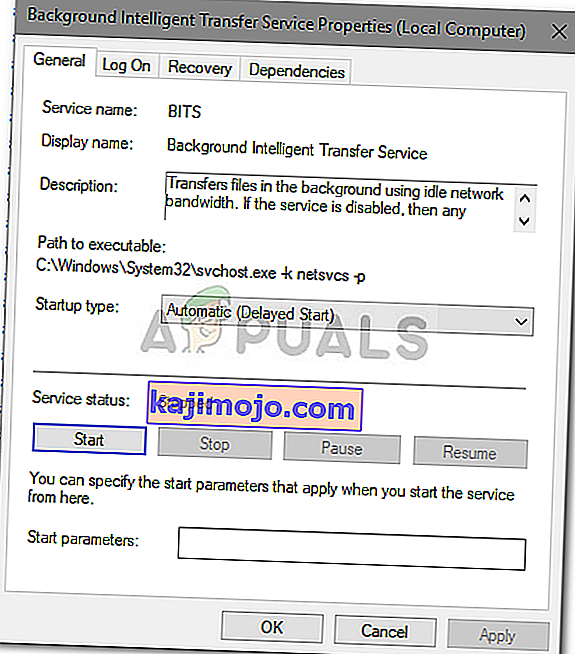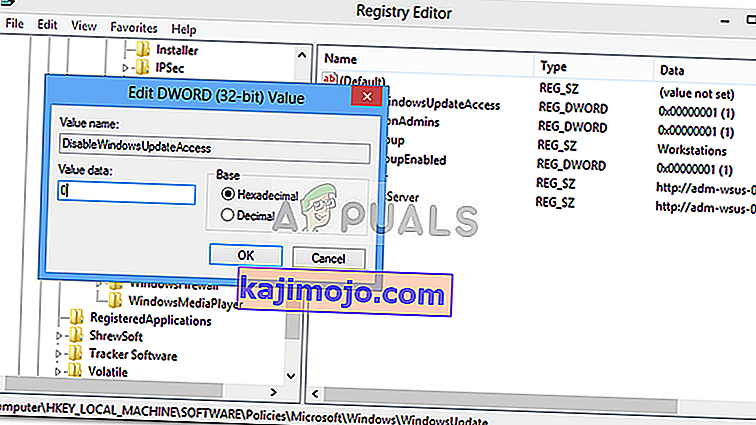A 0x80070424 számú Windows Update hiba gyakran megjelenik, ha a szükséges rendszerfájlokat nem regisztrálták, ami miatt a felhasználók nem tudják frissíteni a rendszerüket. A hiba általában a rendszer frissítésekor jelentkezik a Windows Update önálló telepítő vagy a Beállítások alatt található Windows Update segítségével. A Windows Update önálló telepítője (Wusa.exe) egy beépített segédprogram, amely a Windows Update Agent API-t használja a Windows frissítési csomagok letöltésére és telepítésére.

A 0x80070424 hibának nagy múltja van. Néhány felhasználó még a Windows XP idején találkozott ezzel a hibával, és ez néha még mindig kísért valakit. Az idő múlásával azonban a hibát valóban orvosolták. Az ember képes megoldást találni egy kérdésre, ha ismeri az okát, ezért nézzük meg ennek a hibának az okait.

Mi okozza a 0x80070424 Windows Update hibát a Windows 10 rendszeren?
Mivel a hiba már jó ideje fennáll, a hiba okait már nem rejtik el. Ennek oka lehet -
- Windows frissítési szolgáltatások . A Windows frissítéséhez bizonyos szolgáltatások futtatása szükséges a frissítés biztonságos letöltéséhez és telepítéséhez. Ezért, ha a szükséges szolgáltatások nem futnak, a hiba jelenik meg.
- Szükséges rendszerfájlok . Egy másik ok, ami miatt ez a hiba megjelenik, az, ha a frissítéshez szükséges bizonyos rendszerfájlokat nem regisztrálták a rendszeren.
A probléma megoldása érdekében hajtsa végre az alábbi megoldásokat.
1. megoldás: Windows Update hibaelhárító
A Microsoft mindenképpen frissíti a hibaelhárítóikat a különböző problémákkal kapcsolatban. Nyugodtan kijelenthetjük, hogy a hibaelhárítók most sokkal jobbak, mint korábban. Ez a tény önmagában fontossá teszi a Windows Update hibaelhárító futtatását, amikor frissítési hibát kérnek. A hibaelhárító végrehajtásának módja:
- A Beállítások megnyitásához nyomja meg a Winkey + I gombot .
- Lépjen a Frissítés és biztonság oldalra.
- Váltson a Hibaelhárítás fülre, és keresse meg a Windows Update alkalmazást .
- Jelölje ki, majd kattintson a " Hibaelhárító futtatása " gombra .
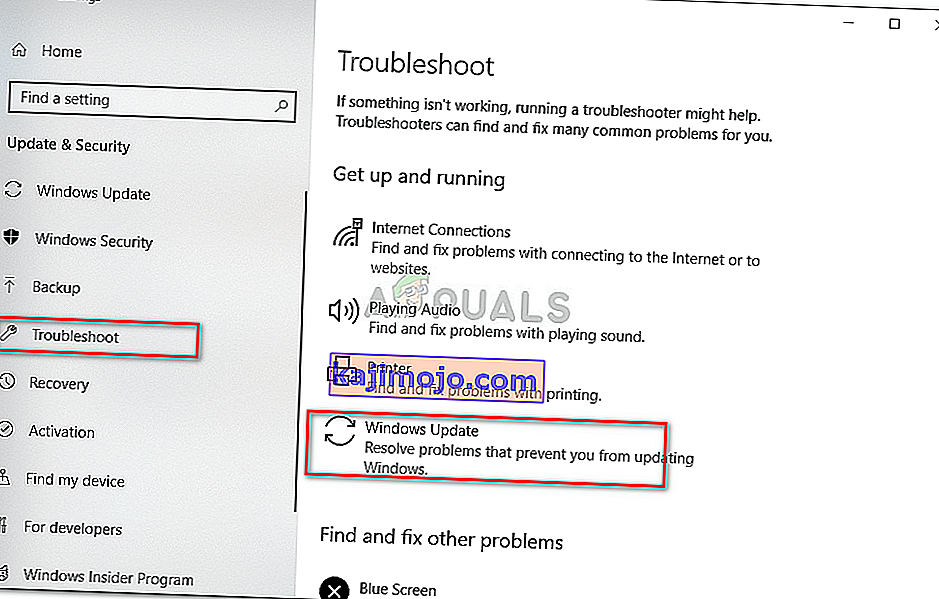
2. megoldás: Rendszerfájlok regisztrálása
A Windows-frissítések bizonyos Windows rendszerfájlokat használnak annak érdekében, hogy biztonságosan le lehessen tölteni és telepíteni a frissítési csomagot. Ezért, ha a rendszerfájlok nincsenek regisztrálva a rendszeren, a hiba általában felbukkan. A rendszerfájlok általában .dll formátumban vannak. A fájlok regisztrálásának módja:
- A Run megnyitásához nyomja meg a Winkey + R gombot .
- Írja be egyenként a következőt:
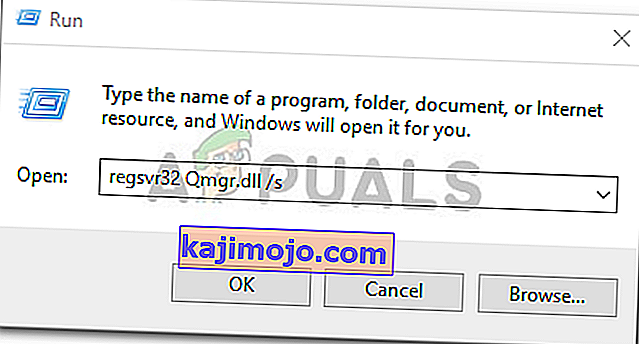
regsvr32 Qmgr.dll / s regsvr32 Qmgrprxy.dll / s
- Indítsa újra a rendszert, majd futtassa a frissítést.
3. megoldás: A Windows Update Service engedélyezése
A hibát gyakran okozhatja, ha a Windows Update , a Háttér intelligens átviteli szolgáltatás és a Munkaállomás szolgáltatások nem futnak. Ilyen esetben meg kell látogatnia a Windows Services szolgáltatást, és kézzel kell elindítania őket. Itt van, hogyan:
- Nyissa meg a Run alkalmazást a Winkey + R megnyomásával .
- Írja be a „ services.msc ” kifejezést.
- Keresse meg a fent említett szolgáltatásokat, és kattintson duplán egyesével.
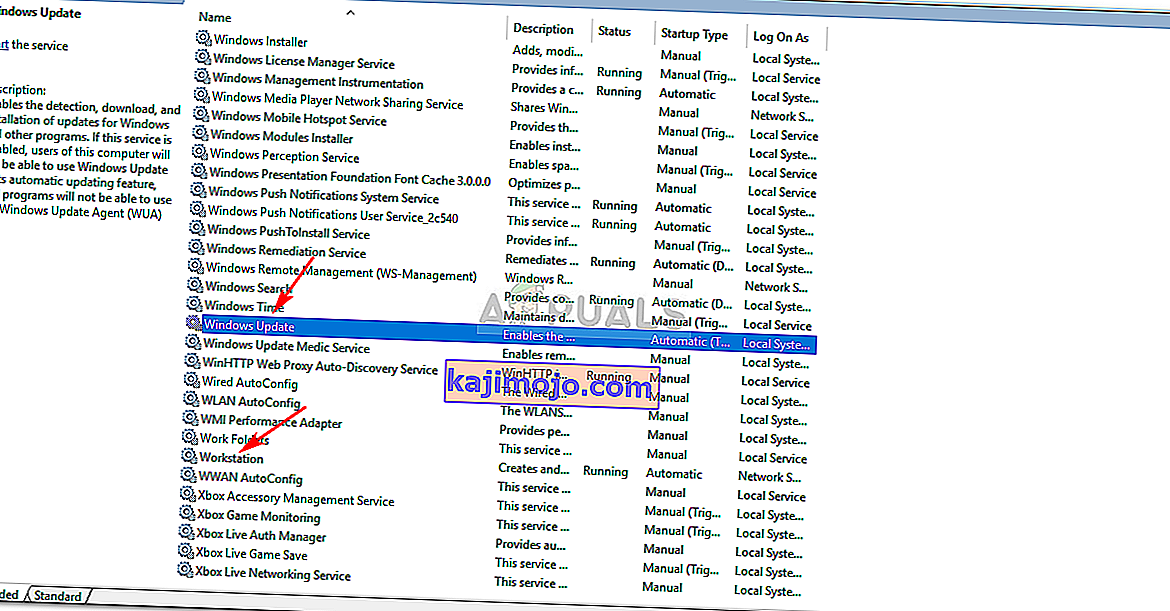
- Győződjön meg arról, hogy a szolgáltatások automatikus értékre vannak állítva és futnak .
- Ha nem, meg a Indítás típusa az automatikus , kattintson az Alkalmaz és győződjön meg róla, hogy a Start a szolgáltatást.
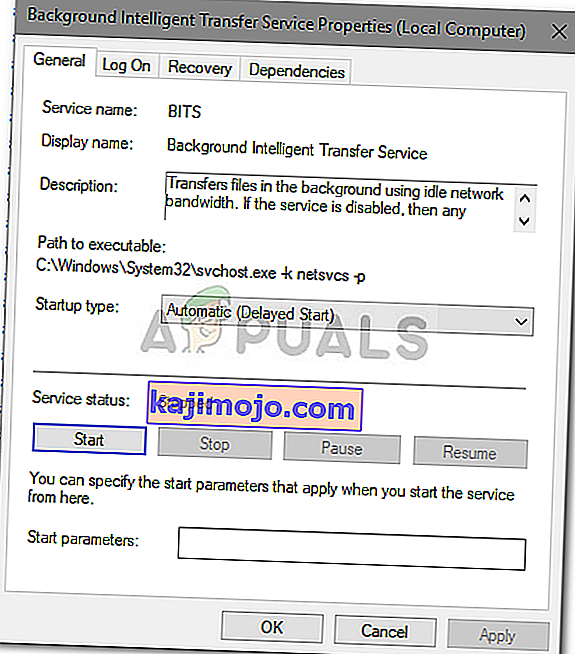
- Indítsa újra a rendszert, majd próbálja meg frissíteni.
4. megoldás: A Windows beállításjegyzék használata
A Windows Registry a Windows operációs rendszer alapvető eleme. Néha a hiba a Windows Registry által előírt korlátozás miatt jelenik meg. A hibát úgy javíthatja ki, hogy engedélyezi a Windows frissítését a rendszerleíró adatbázisból. Itt van, hogyan:
- A Run megnyitásához nyomja meg a Winkey + R gombot .
- Írja be a „ regedit ” szót .
- Illessze be a következő útvonalat a címsávba:
HKEY_LOCAL_MACHINE \ SOFTWARE \ Policy \ Microsoft \ Windows \ WindowsUpdate
- A jobb oldali ablaktáblán keresse meg a DisableWindowsUpdateAccess DWORD szót .
- Kattintson duplán, és állítsa az értéket 0-ra .
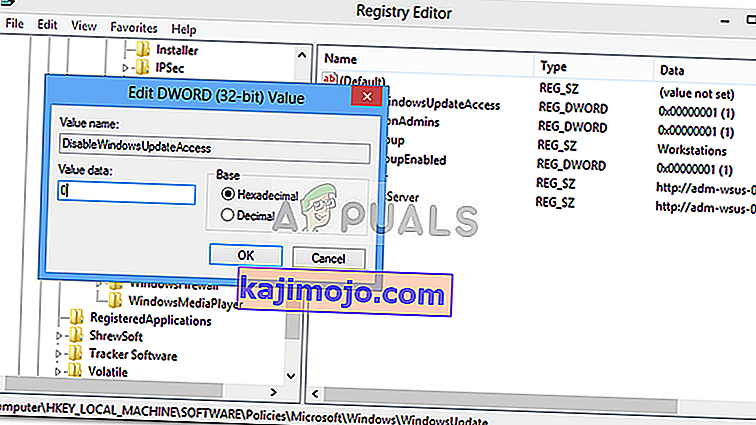
- A Windows Update engedélyezése a nyilvántartásból
- Indítsa újra a gépet, hogy érvénybe lépjen.
5. megoldás: Állítsa vissza a Windows Update összetevőket
Amikor frissítést kezdeményez, a Windows a frissítési összetevőivel használja a csomag letöltését, tárolását és telepítését. Ezt azonban befolyásolhatja, ha a frissítési összetevők nem működnek megfelelően. Ilyen esetben vissza kell állítania őket.
Kétféle módon lehet visszaállítani a Windows frissítési összetevőit - parancssorozatot adhat meg a parancssorba, vagy egyszerű és biztonságos parancsfájlt használhat. Nos, annak megkönnyítése érdekében összekapcsoljuk a szkriptet. Innen letölthető . Miután letöltötte, bontsa ki a .zip fájlt, és futtassa a ResetWUEng.cmd fájlt rendszergazdaként.
6. megoldás: Javítsa meg a Windows rendszert
Végül, ha a fenti megoldások egyike sem válik be az Ön számára, akkor marad egy lehetőség. Javítania kell a Windows telepítését. A Windows javításakor automatikusan frissíti a rendszert a legújabb verzióra, valamint megjavítja a rendszerfájlokat.
Ha többet szeretne megtudni erről, olvassa el webhelyünk ezt a cikkét , amely bemutatja, hogyan lehet elég alaposan megjavítani a Windows 10 rendszert.